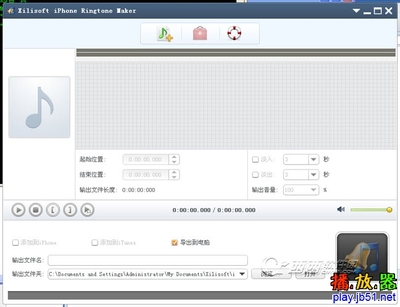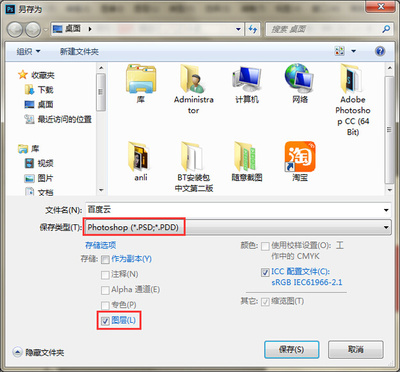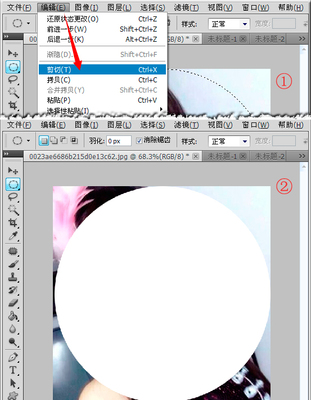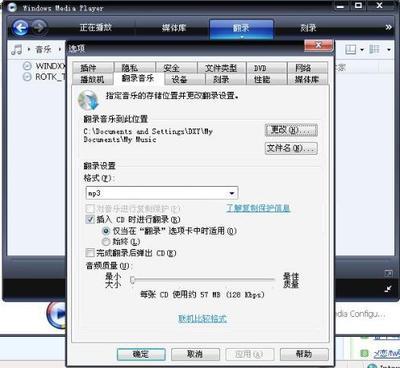对于上色来说,线稿无疑是最为重要的。很多同学都是上色爱好者,自己画线稿可能不太方便,所以有一张好的线稿再有别人上好色的原图学习起来也方便,下面这个方法就是将上好色的图片处理成线稿的方法。
软件我用的photoshop CS5。
1.首先找一张图片,在PS中打开,我随便找了一张自己收藏的壁纸如下图:
2.打开图片之后, 我们先把图像处理成黑白.
点击菜单栏:图像-调整-黑白
快捷键:Alt+Shitf+Ctrl+B
3.现在我们把这个图层复制一个.
点击菜单栏:图层-复制图层-确定.
快捷键:Ctrl+J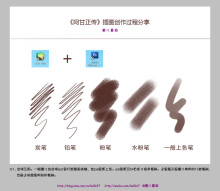
大家可以看左下角的图层面板.
4.
对复制出来的图层执行"反向"处理.
点击菜单栏: 图像 - 调整 - 反向.
快捷键:Ctrl+I
这样就类似与底片的效果了.
5.再接着, 修改已经反向的图层的图层属性, 改为颜色减淡.
请看图.现在就是白白的一片了, 之后的那一步是很重要的, 因为他直接决定了线稿的精细度.
6.现在执行"高斯模糊".
点击菜单栏: 滤镜 - 模糊 - 高斯模糊.
由于设置的参数不一样,所以我们得到的效果也是不一样的.
经过对比个人感觉2.7比较好
7.
然后合并图层,线稿就这样制成了.
不过仍然会有一点麻麻的黑点在上边.
我们可以用橡皮擦出。
完成…………
最新增加内容:
最后一步,不用高斯模糊,而是用滤镜--->其他--->最小值,效果有可能比高斯模糊要好,线条更清晰,当然有的图可能你不想要的线条也会变的清晰,请各位自己比较,取舍。下面是效果图,最小值大小为1:
线稿抽丝
顺便链接一下另一个教程,上色的一部分,抽线,算是接着这个教程的继续吧,就是把线稿抽出个透明图层来,这样新手上色比较容易。
线稿抽线用的方法很多,比如通道法,滤镜法等等,不过CS5取消了这个抽线滤镜,当然这些方法都不是这次要说,以下正文。
1.PS打开线稿,此处用的线稿是上一个帖子《photoshop将任意图片处理成线稿》中处理出来的线稿。如图:
2.点击CTRL+A全选像素,然后CTRL+C复制。
3.新建图层,点击工具栏最下方的快速蒙版。
4。点击CTRL+V粘贴,此时得到一张红色的图像。
5.再次点击快速蒙版退出蒙版,此时得到图像选区。
6.反选,填充。是不是就得到了一张透明背景的线稿,抽线结束……
 爱华网
爱华网